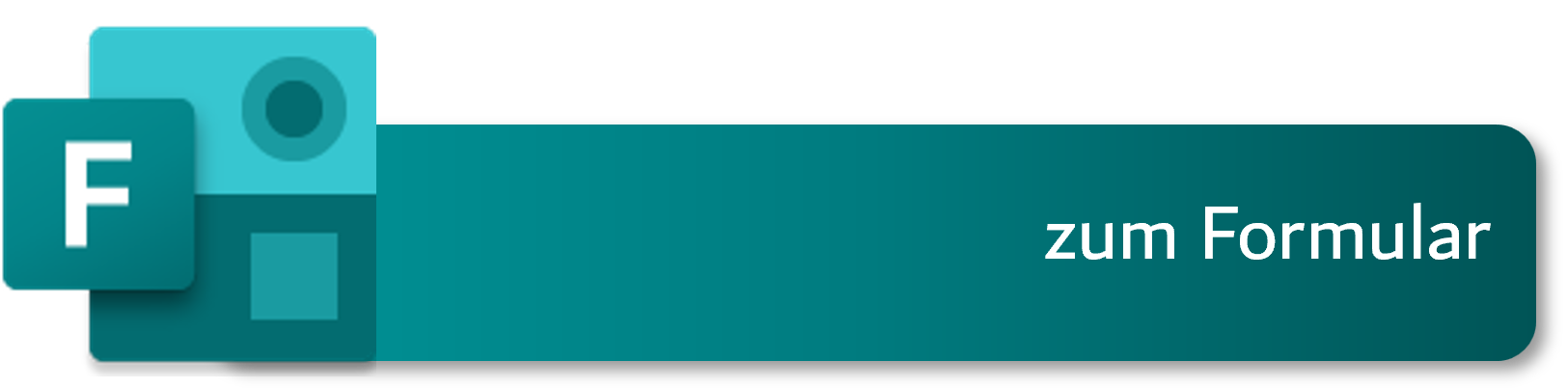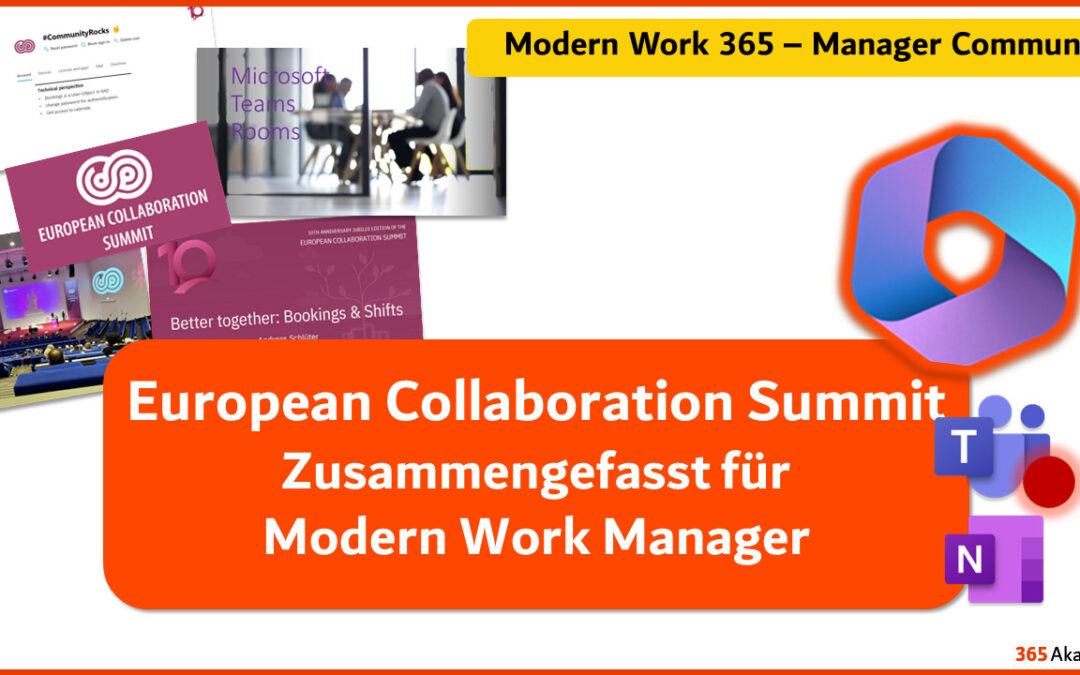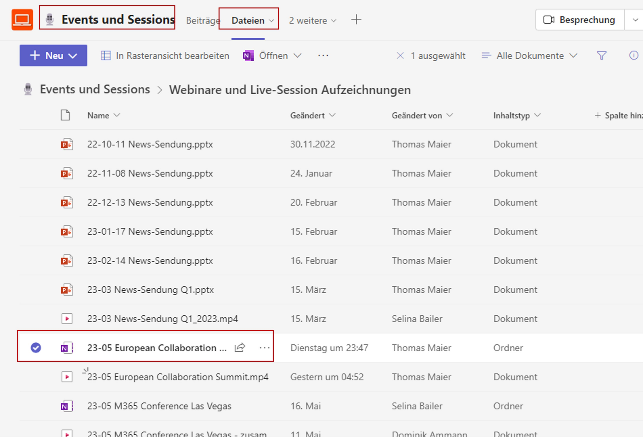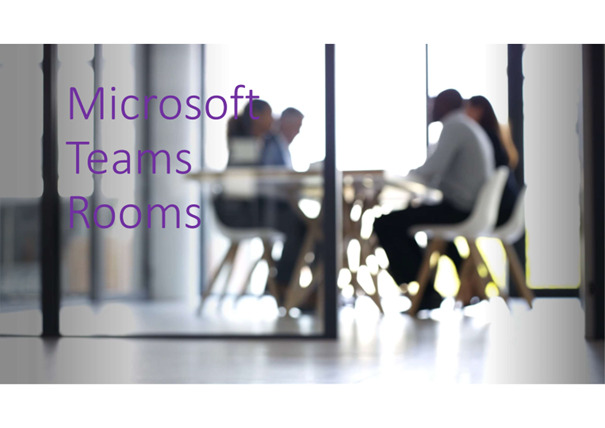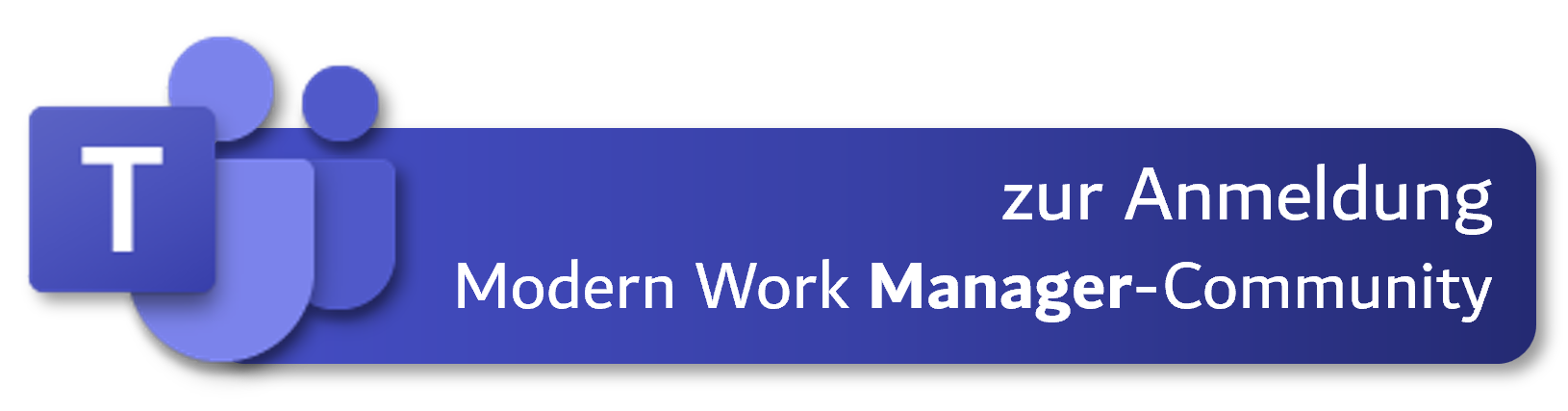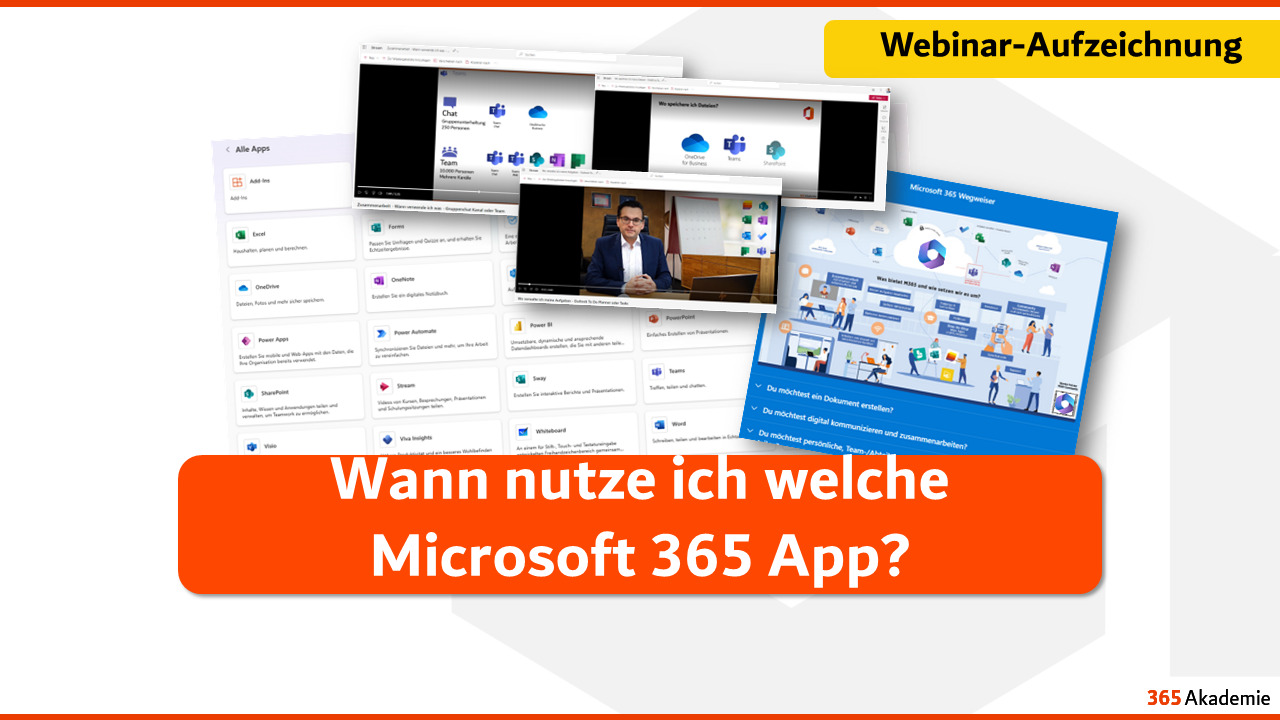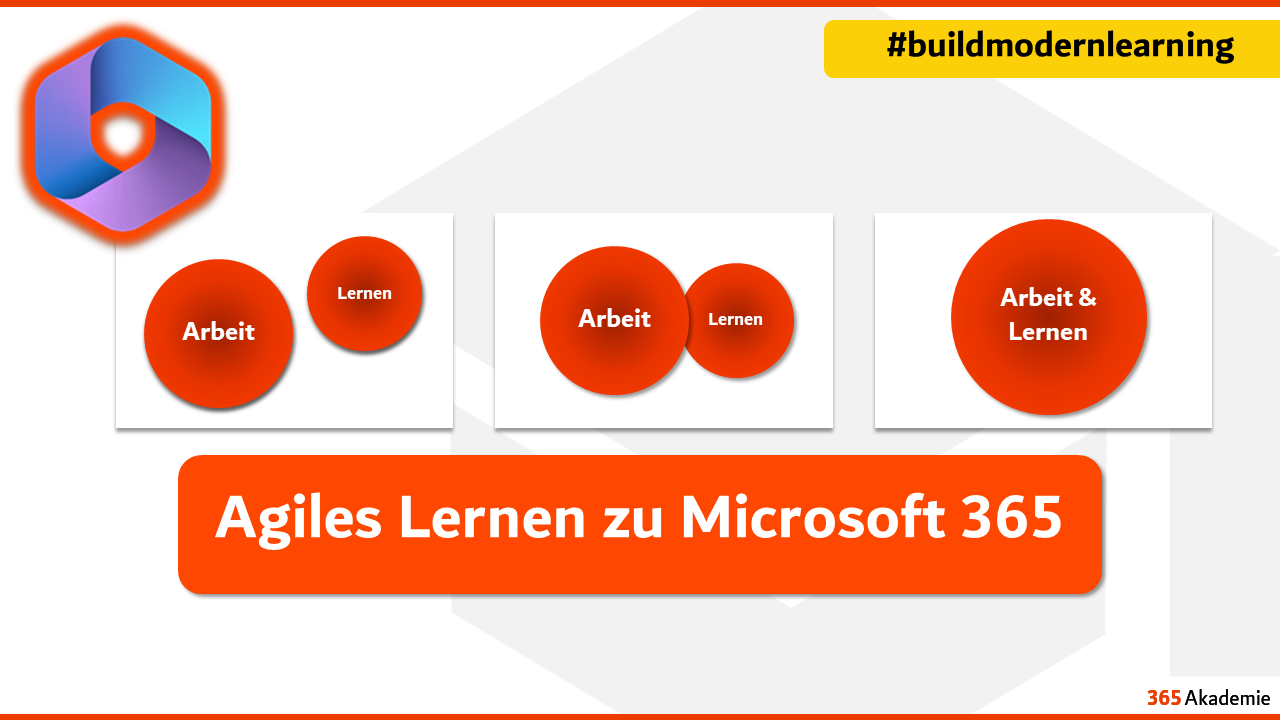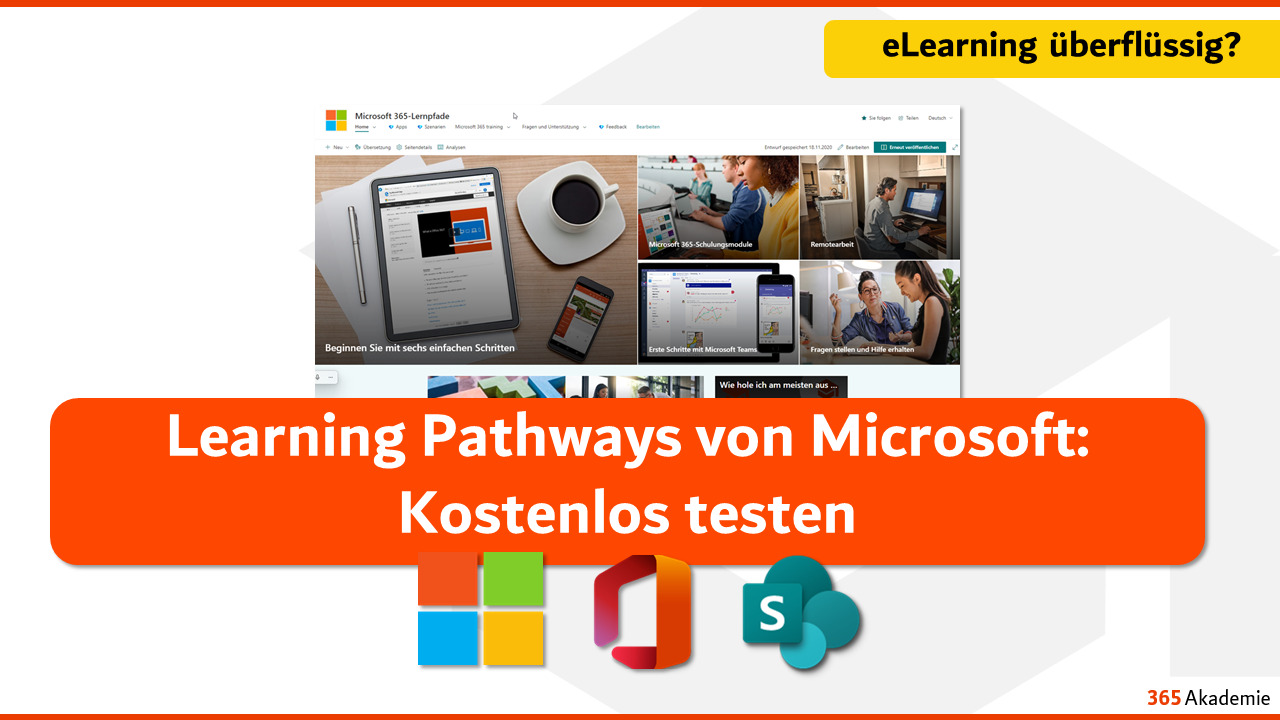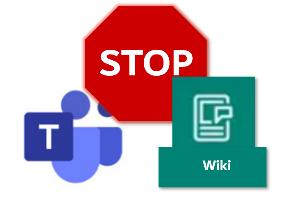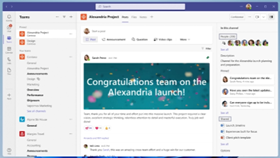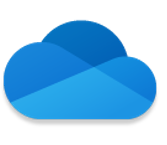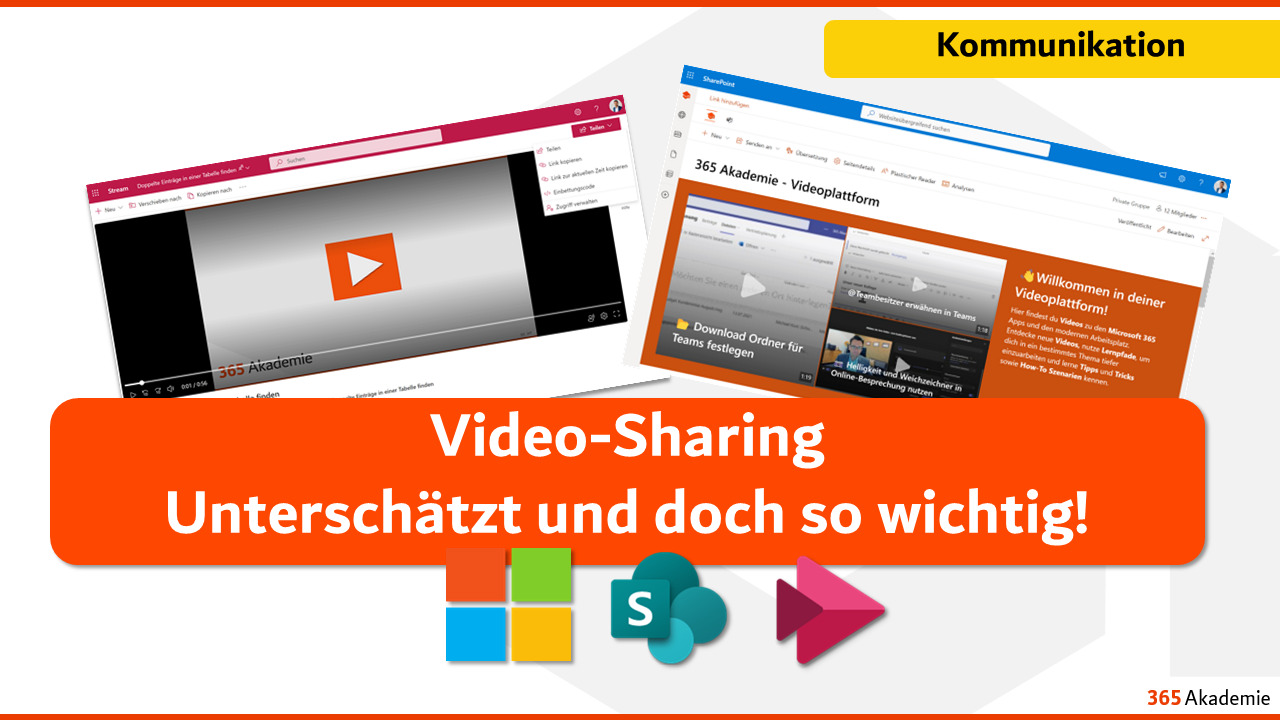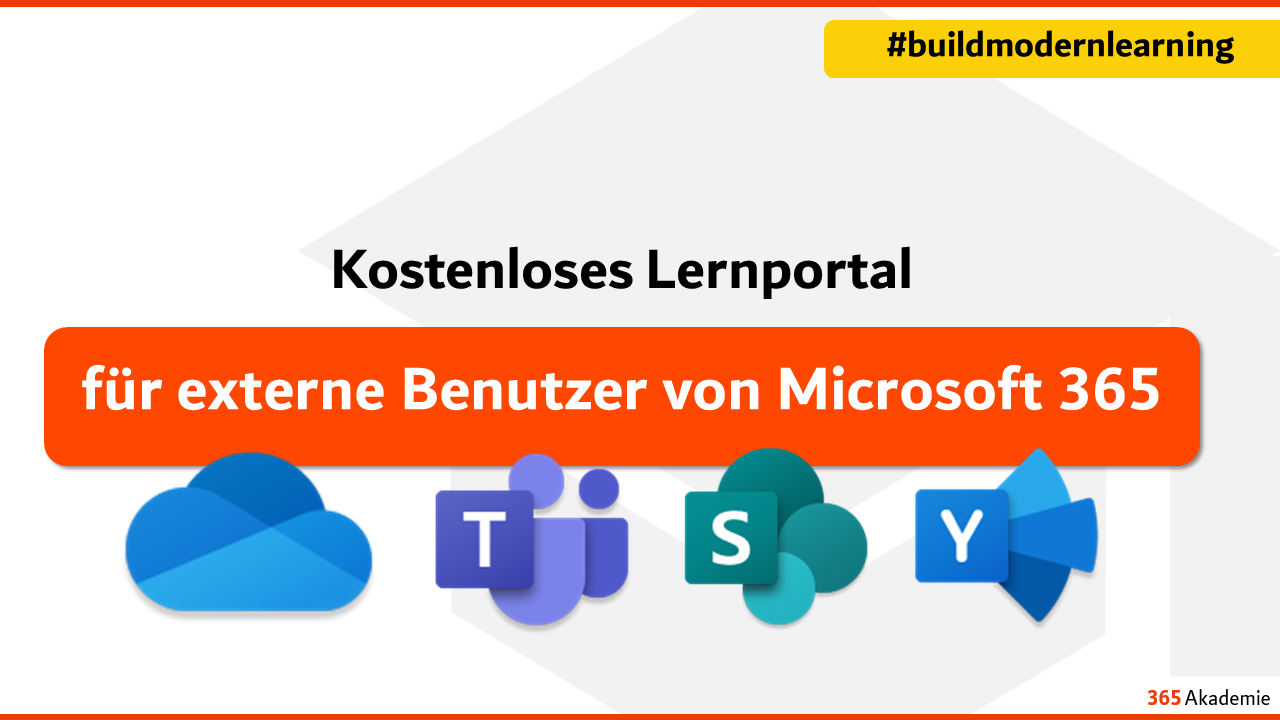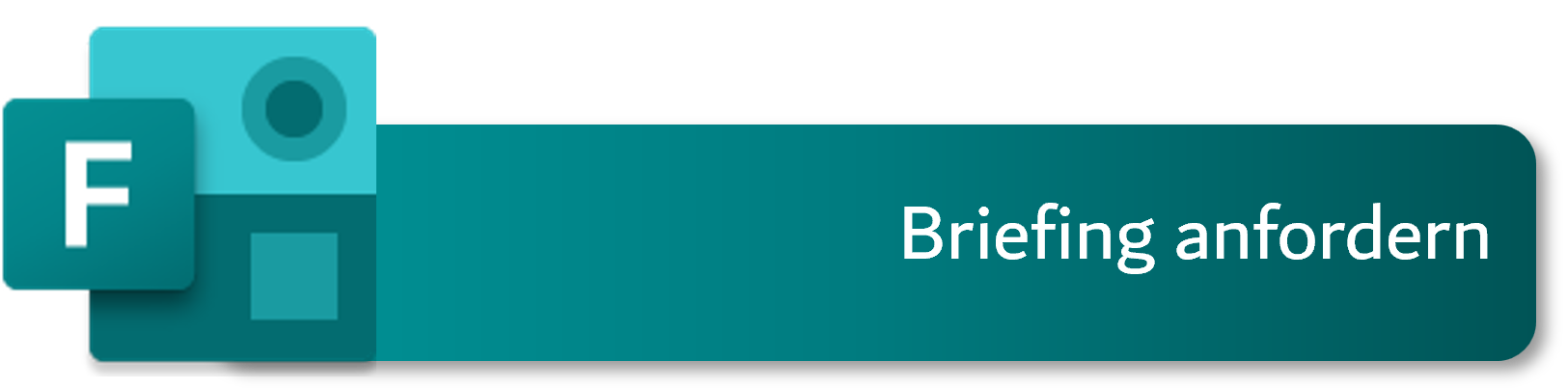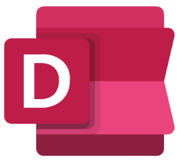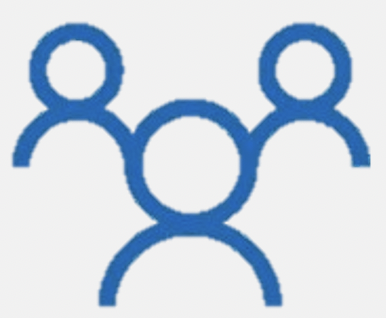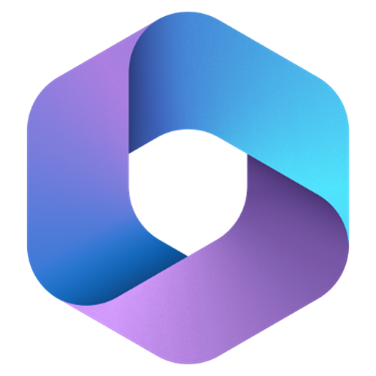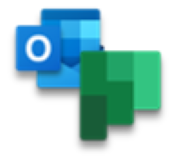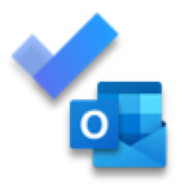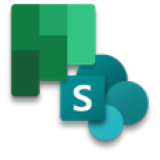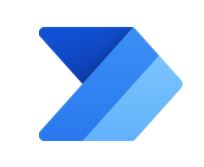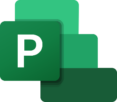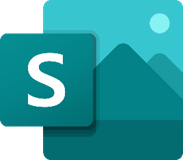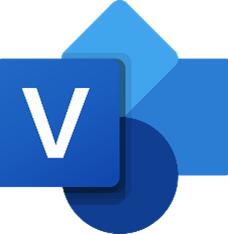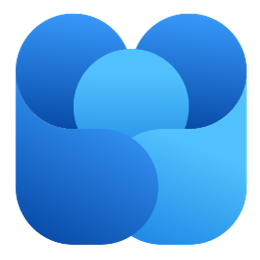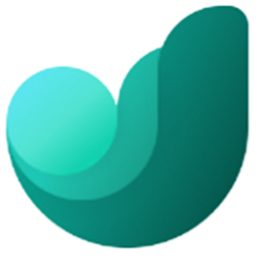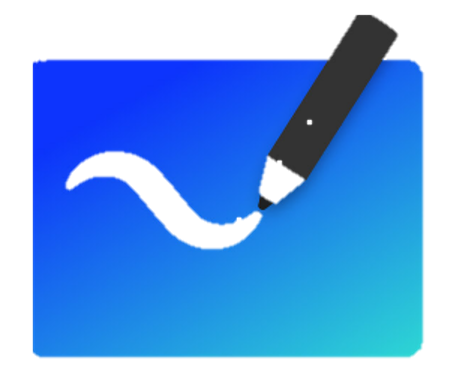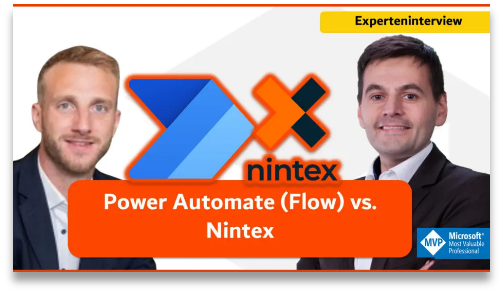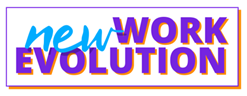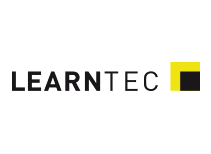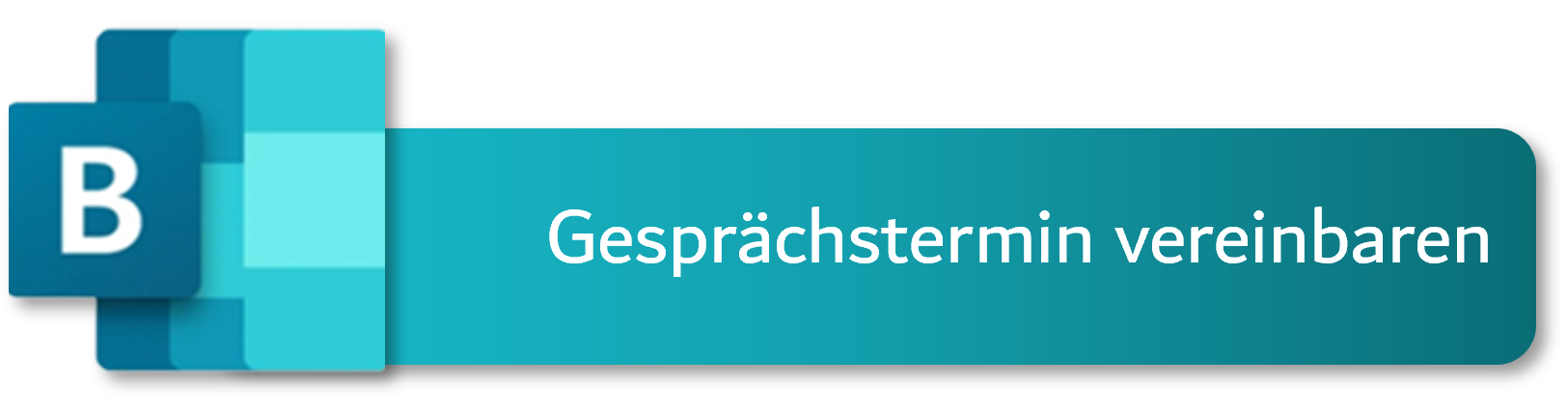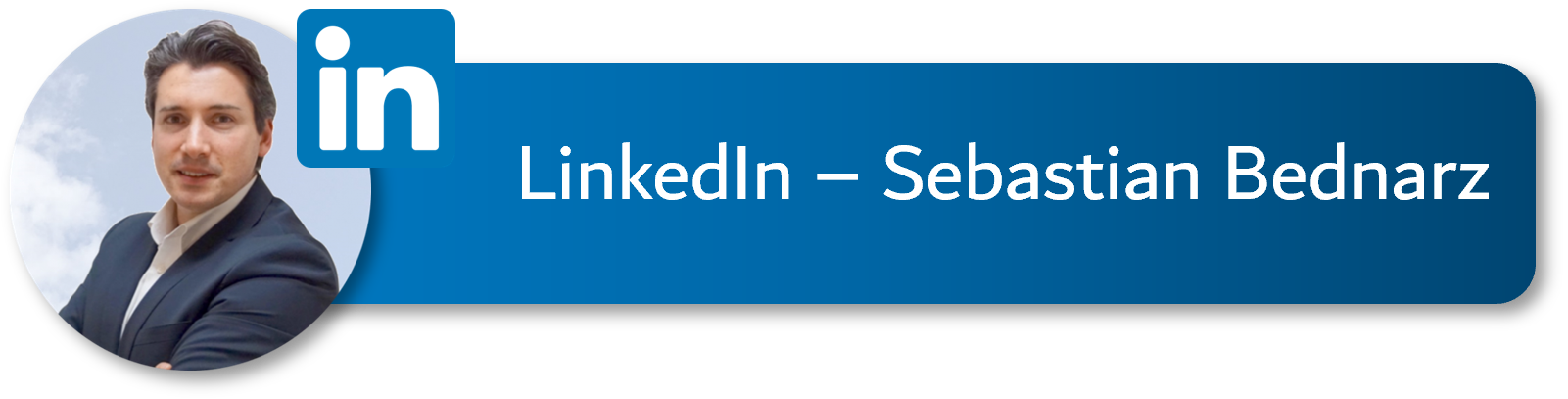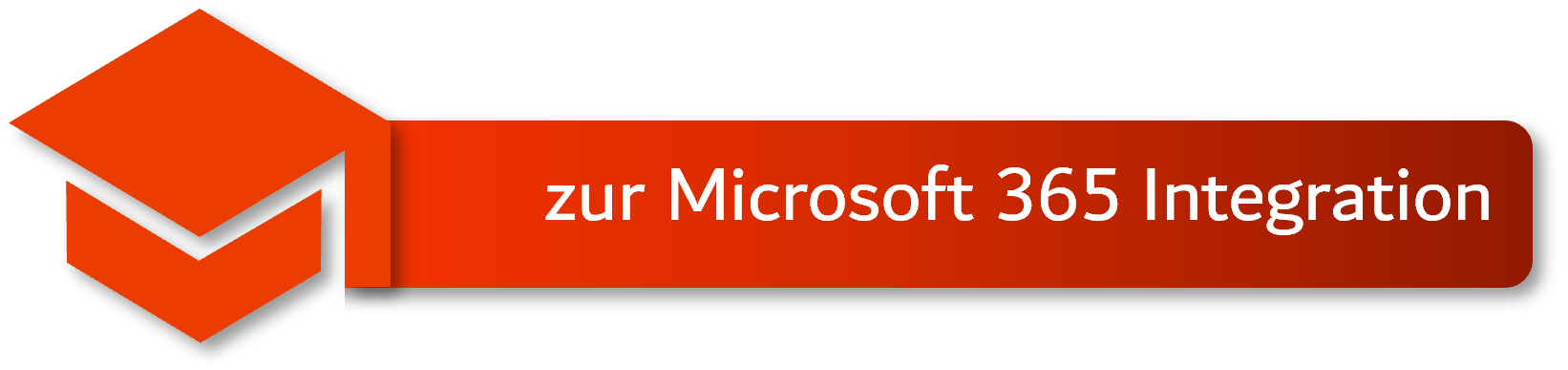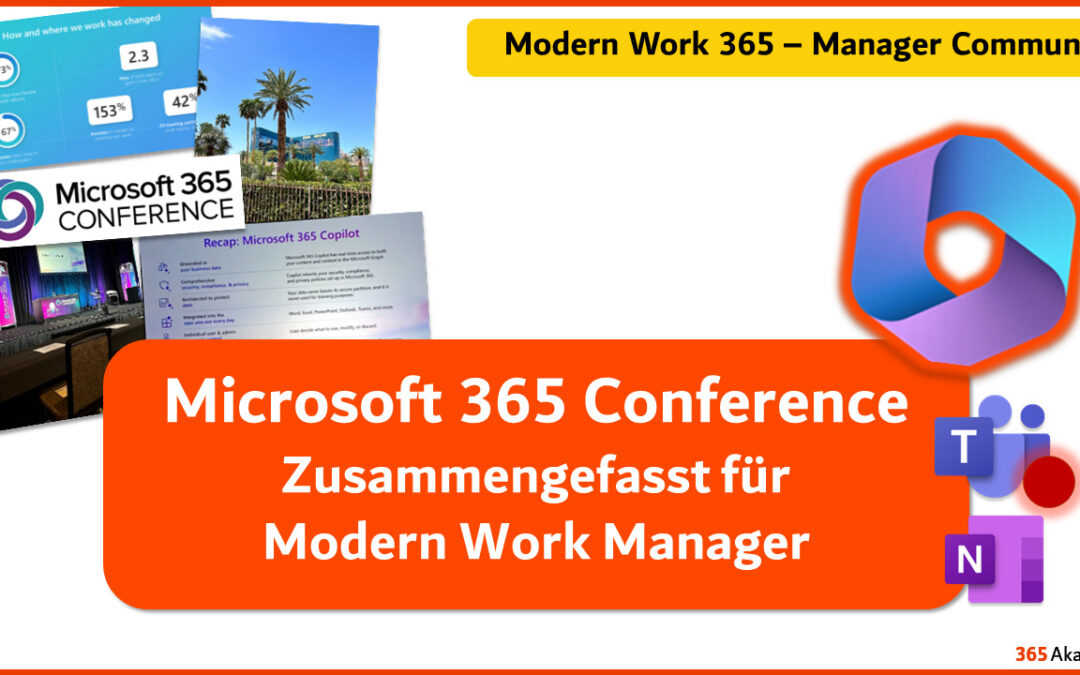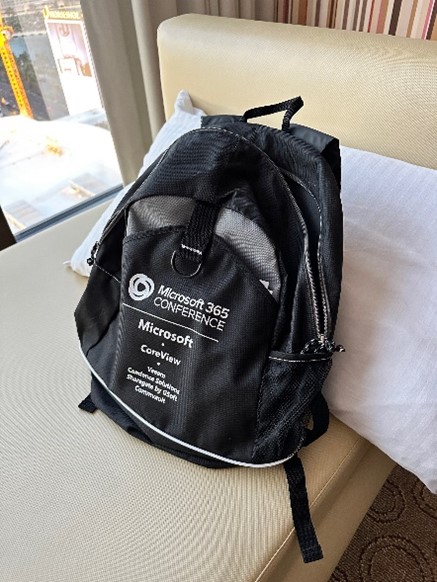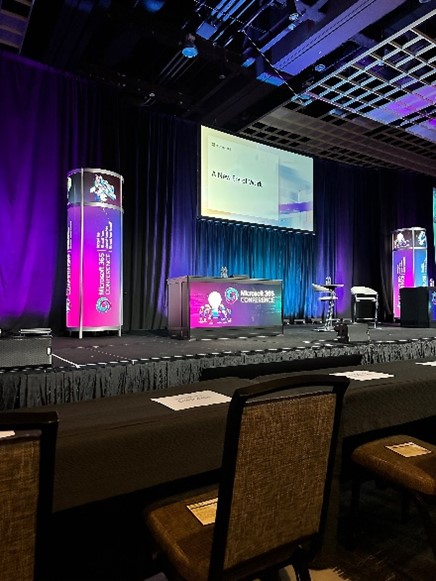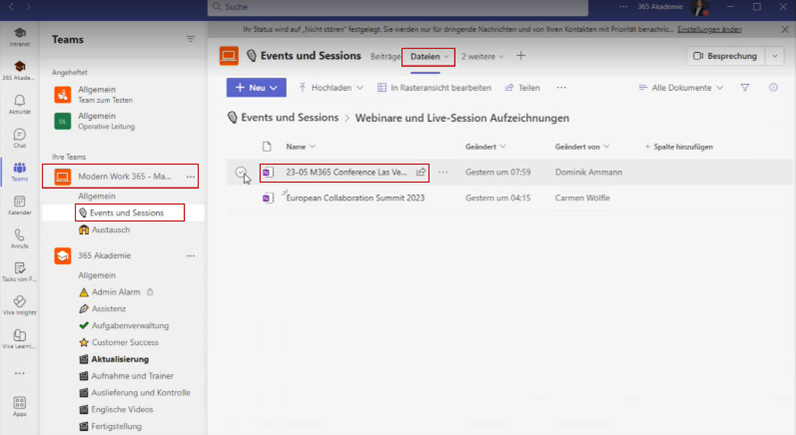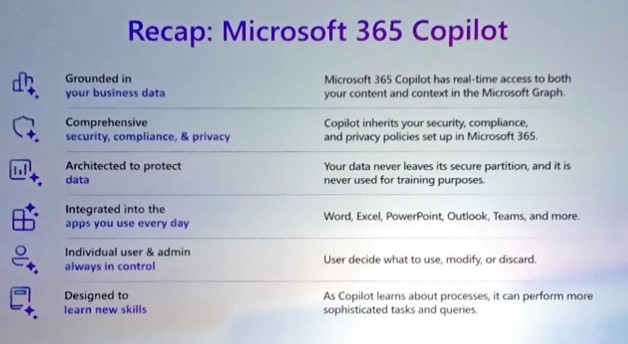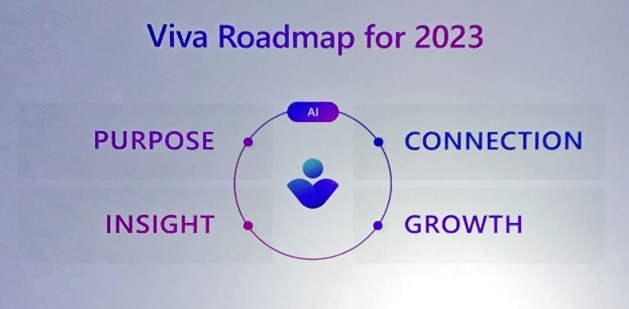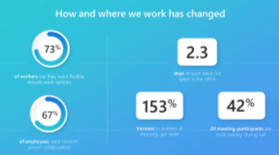Schatten IT als Chance für Microsoft 365
Schatten-IT Produkte ablösen
Werden bei Ihnen im Unternehmen auch manche Apps eingesetzt, die gar nicht von der zentralen IT freigegeben wurden? Für die meisten dieser Apps gibt es eine gute Alternative im Microsoft 365 Universum! Oftmals wissen das die AnwenderInnen gar nicht und kennen nur die „klassischen Office Apps“ von Microsoft.
In unserem Lernpfad „Schatten-IT“ haben wir mal die häufigsten „Fremd-Apps“ der Microsoft 365 Alternative gegenübergestellt. Die Videos können natürlich auf den speziellen Bedarf in Ihrem Unternehmen angepasst werden. Denken Sie durch die Bewerbung und Aufklärung könnte man auch bei Ihnen die ein oder andere Drittanbieter-App beseitigen.
Inhalt des Briefings
- Was ist Schatten IT?
- Was sind die Probleme und Risiken?
- Ist Schatten IT ist schlecht?
- Was ist das Positive daran? Welche Chancen verstecken sich?
- Analyse: Wie erfahre ich von Schatten IT Produkten?
- Schatten IT = ungestillter Bedarf an IT
- „Feinde“ sind eigentlich Freunde die um Hilfe schreien und nicht gehört wurden
- Schatten IT Produkte durch Microsoft 365 ablösen
- Der häufigste Fall: Einzelne Personen oder kleine Gruppen
- Abteilungen und Prozess
Austausch in unserer Modern Work 365 – Manager Community
Sind Sie für das Thema „Microsoft 365“, „Modernes arbeiten“ oder „Digitalisierung“ und „Change Management“ verantwortlich und arbeiten bei einem mittleren oder großen Unternehmen? Dann kommen Sie gerne ins Team!
Gehören Sie nicht zu dieser Zielgruppe? Haben Sie bitte Verständnis dafür, dass wir Sie in dieses Team nicht aufnehmen können.